Как начать работу со счетами в Ветменеджер
Шаг 1 — Загрузка товаров/услуг в программу
Этот шаг — самый главный. И только на первый взгляд кажется сложным. Есть два варианта — добавлять позиции вручную или же загрузить сразу весь прайс.
Добавление вручную
Чтобы добавить товар/услугу, нужно перейти в модуль Учет — Товары и услуги — нажать зеленый плюс и выбрать, что необходимо добавить. Внести все данные по товару/услуге и Сохранить.
(Подробные инструкции: добавление товара; создание услуги)
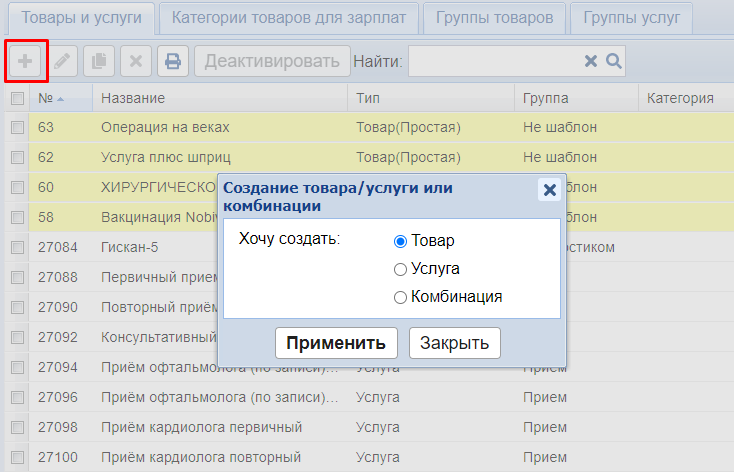
Загрузка списка товаров/услуг
Мы рекомендуем сэкономить свое время и сделать импорт. Заполните наши шаблоны (их можно скачать прямо из программы).
Для товаров нужно указать:
- название,
- группу,
- единицу измерения
- цену продажи товара;
Для услуг:
- название
- группу
- цену.
После заполнения шаблона импортируем его в программу: Учет — Товары и услуги — Зеленый плюс — выбираем, что хотим добавить — кнопка Импорт.
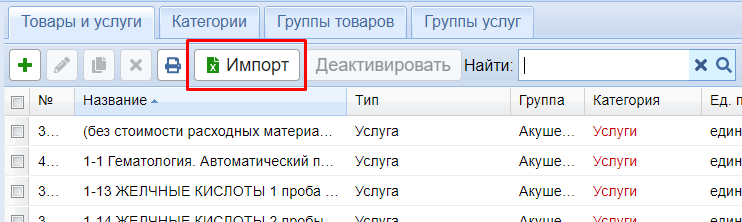
Для товара есть три варианта импорта:
- Импорт — с его помощью можно загрузить товары с фиксированной ценой.
- Импорт расширенный — можно загрузить товары в наценкой от закупки и разбегом цены.
- Импорт с остатками — загрузка товаров и создание накладной с этими товарами на складе.
Смотреть на RuTube:
Шаг 2 — Настраиваем счета
Нужно определиться, какие сотрудники будут работать со счетами и настроить им соответствующие доступы.
Доступ к модулю Счета дается в Настройки — Настройки доступа — нужно выбрать либо роль (если нужно дать доступ всем сотрудникам с этой ролью), либо конкретного пользователя и проставить ему галочки напротив Счетов.
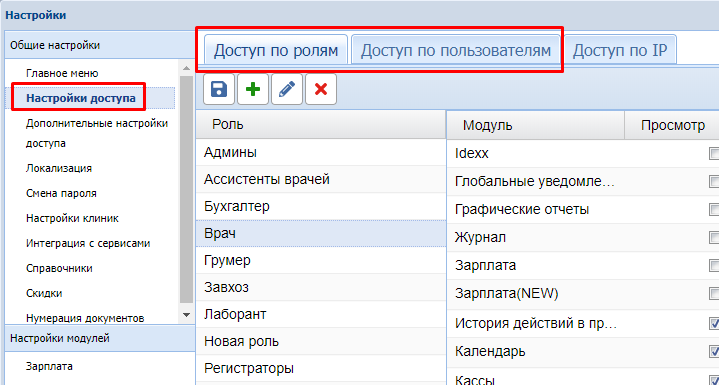
В Настройках доступа есть несколько столбцов, определимся, что означает каждый из них.
- Просмотр — с таким доступом сотрудник сможет просто зайти в модуль счета и посмотреть, какие счета созданы.
- Редактирование — это непосредственно создание счетов, добавление в них позиций, редактирование сохраненных документов.
- Удаление — дает доступ на удаление сохраненных счетов. Счет при этом меняет статус на Удален, но виден в списке счетов.
- Администрирование — позволяет откатывать выполненные счета (для отката также нужно быть ответственным за кассу) и менять ответственного в выполненном счете.
После выставления галочек нужно сохранить изменения (кнопка с дискетой)
Далее нужно определиться с тем, кто будет принимать оплату от клиента. Этому сотруднику(-кам) нужен доступ к кассе. (Предполагаем, что касса для оплат у вас уже заведена. Если нет — инструкция, как добавить кассу).
Настройки — Кассы — Доступ к общей кассе или Оплата в любую кассу (если у вас несколько касс и нужно дать сотрудникам возможность выбирать кассу при оплате). Нужно перенести сотрудника/-ов в колонку Выбранные роли/пользователи.
Нажать Сохранить (кнопка с дискетой).
После этих настроек ваши сотрудники смогут создавать и оплачивать счета.
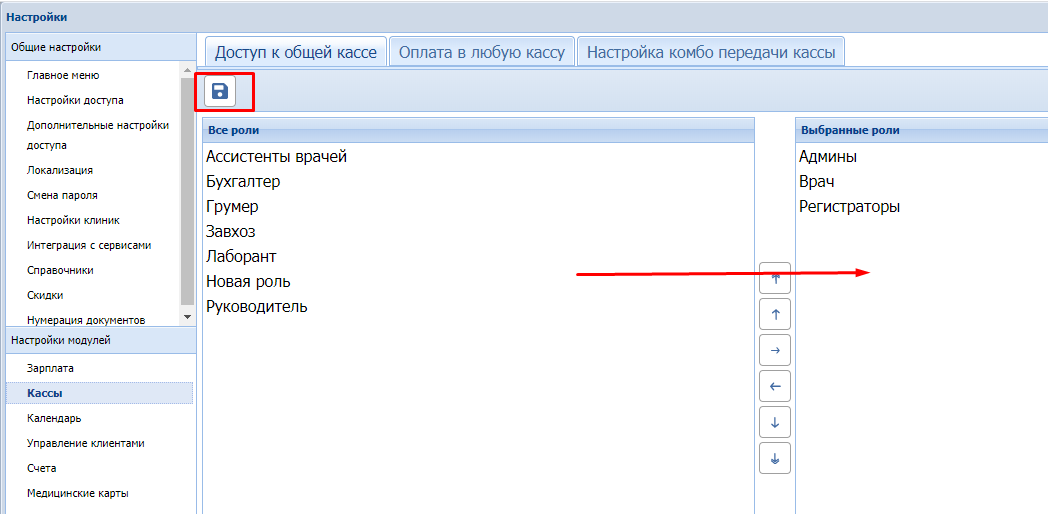
Шаг 3 — Работаем со счетами
Если все настроили, можно работать со счетами. Чтобы создать счет клиенту, нужно перейти в профиль клиента во вкладку Счета или в модуль Счета и через зеленый плюс добавить новый счет.
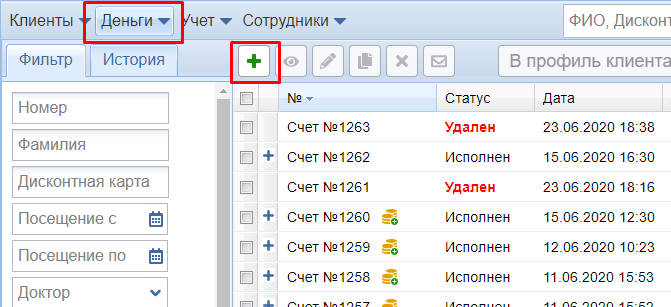
Если у вас магазин или ветаптека, и нужно делать продажи клиентам, которые не заводятся в базу, используйте Быстрый счет. Деньги — Счета — Быстрый счет.
По умолчанию, все быстрые счета будут созданы на клиента Гость. С помощью отчета можно будет посмотреть продажи через быстрый счет.
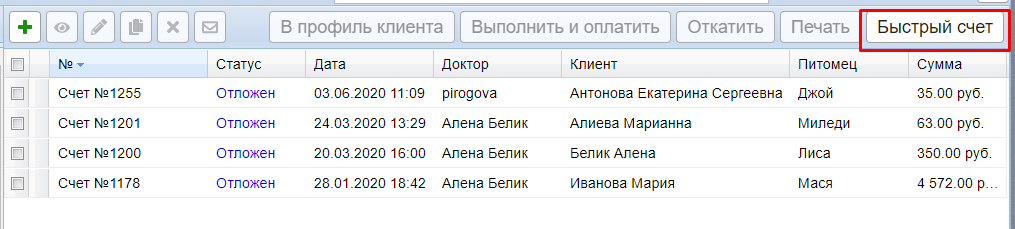
Поиск товара в счете осуществляется по первому слову или по любому слову. Выбрать вариант поиска каждый пользователь может самостоятельно, нажав на шестеренку:
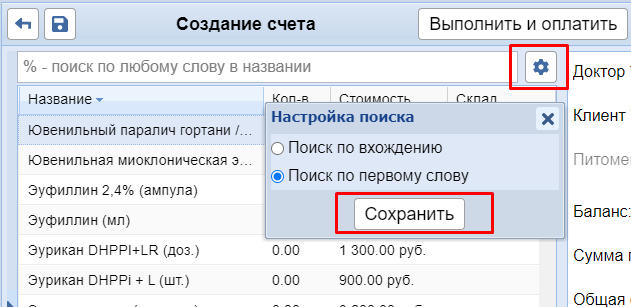
Если товары заводились со штрихкодами, то можно их искать с помощью сканера.
В счете нужно нажать кнопку Штрихкоды. В открывшемся окошке отсканировать штрихкод. Когда все товары по штрихкоду добавлены — нажать Применить.
Данные товары попадут в счет.
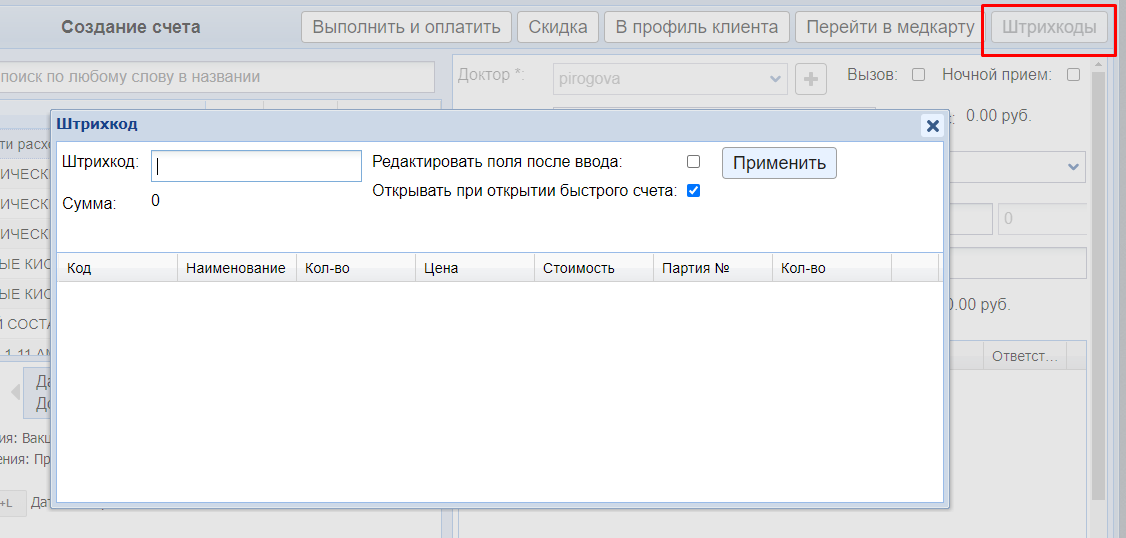
Когда все позиции добавлены в счет, чтобы его провести, нужно нажать Выполнить и оплатить.
На следующем шаге выбираем кассу, проверяем сумму для оплаты, выбираем тип оплаты (наличными, безналичными или смешанная оплата)
Если проводите счет в долг, жмем кнопку Провести в долг. Тогда у клиента будет минус на балансе на сумму счета.
Смотреть на RuTube:
